
De optimale pc 2019
Lees verder na de advertentie
In de nieuwste editie van c’t magazine 3/2019 staan vier bouwvoorstellen om jouw ideale pc samen te stellen. Hieronder zie je een overzicht van alle hardwareonderdelen en de BIOS-instellingen zoals wij ze hebben toegepast per bouwvoorstel. Ook hebben we links naar de belangrijkste drivers en BIOS-updates op een rijtje gezet, samen met screenshots voor de ventilatorinstellingen.
In c’t 4/2019 vind je ook een nieuw voorstel voor de Optimale Office-pc op basis van een Athlon 200GE-cpu.
- VPN-diensten: privacy en veiligheid getest
- Digitale tracking en nieuwe opslagtechnieken
- Praktische tests van hardware én software

Tip!

Ontworpen voor creators en professionals: configureer jouw eigen ASUS ProArt P16 nu.
Advies en tips bij het monteren van onderdelen in de pc vind je in het artikel Tips voor een zelfbouw-pc uit 2018.
Overzicht van het zelfbouwproject van vorig jaar vind je in de projectpagina PC bouwvoorstel 2018.
Bouwvoorstel allround-pc met Intel Core i5-9600K
| Onderdelen Intel allround-pc | |
| Componenten | Type (aanduiding) |
| Processor | Core i5-9600K, 6 cores, 3,7 GHz, boxed (BX80684I59600K) |
| Cpu-koeler | Scythe Mugen 5 Rev. B |
| Moederbord | MSI MPG Z390M Gaming Edge AC (7B50-002R) |
| RAM | 2 × Crucial Memory DIMM 8GB, DDR4-2666, CL19 (CT8G4DFS8266) |
| SSD | Samsung SSD 860 EVO 500GB, SATA (MZ-76E500B) |
| Behuizing | be quiet! Pure Base 600 zwart (BG021) |
| Voeding | be quiet! Pure Power 11 500W ATX 2.4 (BN293) |
| Besturingssysteem | Windows 10 Home |
| Opties | |
| Processor | Core i9-9900K, 8 cores + HT, 3,6 GHz, boxed (BX80684I99900K) |
| Grafische kaart | MSI GeForce GTX 1060 Gaming X 6G (V328-001R) |
| Grafische kaart | MSI GeForce RTX 2070 Gaming Z 8G (V373-007R) |
| Harde schijf | Western Digital WD Blue 4TB (WD40EZRZ) + Sharkoon HDD Vibe-Fixer (4044951000029) |
| Dvd-brander | LG Electronics GP57EB40 zwart, USB 2.0 |
Aanbevolen BIOS- en ventilatorinstellingen Intel-pc
BIOS-update voor de MSI Z390M Gaming Edge AC
| Instellingen voor de BIOS-setup | Waarde |
| Intel-allrounder met MSI Z390M Gaming Edge AC (BIOS-setup: “Delete”-toets, Defaults laden: “F6”, Advanced mode: “F7”) | |
| Settings -> Advanced -> Windows OS Configuration -> Windows 10 WHQL Support | Enabled |
| Overclocking -> CPU Features -> Intel C-State | Enabled |
| Overclocking -> CPU Features -> Package C-State Limit | C6 |
| Overclocking -> CPU Features -> Long Duration Power Limit(W) | 95 |
| Overclocking -> CPU Features -> Short Duration Power Limit(W) | 118 |
| Hardware Monitor -> CPU 1 | Voor instellingen zie screenshot onder tabel |
| Hardware Monitor -> System 1 | Voor instellingen zie screenshot onder tabel |
| Hardware Monitor -> System 4 | Voor instellingen zie screenshot onder tabel |
| Optioneel | |
| Settings -> Advanced -> Power Management Setup -> ErP Ready | Enabled |
| Settings -> Advanced -> Super IO Configuration -> Serial(COM) Port 0 Configuration -> Serial(COM) Port 0 | Disabled |
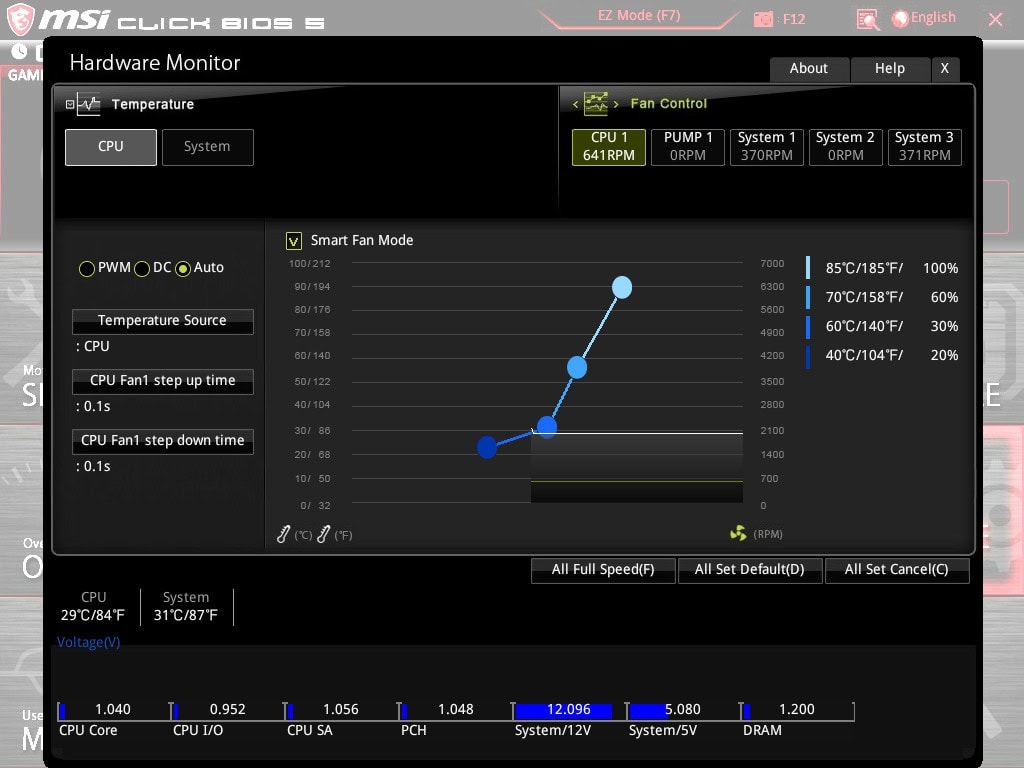


Bouwvoorstel allround-pc met AMD Ryzen 7 2000X

| Onderdelen Ryzen allround-pc | |
| Componenten | Type (aanduiding) |
| Processor | Ryzen 5 2600, 6 cores + SMT, 3,4 GHz (Turbo: 3,8 GHz), boxed (YD2600BBAFBOX) |
| Cpu-koeler | Scythe Mugen 5 Rev. B |
| Moederbord | Gigabyte X470 Aorus Ultra Gaming |
| RAM | 2 × Crucial Memory grijs DIMM 8GB, DDR4-2666, CL19 (CT8G4DFS8266) |
| Grafische kaart | MSI GeForce GT 1030 2GHD4 LP OC (V809-2825R) |
| SSD | Samsung SSD 860 EVO 500GB, SATA (MZ-76E500B) |
| Behuizing | be quiet! Pure Base 600 zilver (BG022) |
| Voeding | be quiet! Pure Power 11 500W ATX 2.4 (BN293) |
| Besturingssysteem | Windows 10 Home |
| Opties | |
| Processor | Ryzen 7 2700X, 8 cores + SMT, 3,7 GHz (Turbo: 4,3 GHz), boxed (YD270XBGAFBOX) |
| Grafische kaart | MSI GeForce GTX 1060 Gaming X 6G (V328-001R) |
| Grafische kaart | MSI GeForce RTX 2070 Gaming Z 8G (V373-007R) |
| Harde schijf | Western Digital WD Blue 4TB (WD40EZRZ) + Sharkoon HDD Vibe-Fixer (4044951000029) |
| Dvd-brander | LG Electronics GP57EB40 zwart, USB 2.0 |
Aanbevolen BIOS- en ventilatorinstellingen
BIOS-update voor de Gigabyte X470 Aorus Ultra Gaming
| Instellingen voor de BIOS-setup | Waarde |
| Ryzen-allrounder met Gigabyte X470 Aorus Ultra Gaming (BIOS-setup: “Delete”-toets) | |
| BIOS -> CSM Support | Disabled |
| Power -> CEC 2019 Ready | Enabled |
| M.I.T -> Smart Fan 5 Settings -> CPU FAN | Voor instellingen zie screenshot onder tabel |
| M.I.T -> Smart Fan 5 Settings -> System FAN 1 | Voor instellingen zie screenshot onder tabel |
| M.I.T -> Smart Fan 5 Settings -> System FAN 2 | Voor instellingen zie screenshot onder tabel |
| Optioneel | |
| Settings -> Advanced -> Power Management Setup -> ErP Ready | Enabled |
| Optioneel met Ryzen 7 2700X | |
| Periphals -> AMD CBS -> NBIO Common Options -> cTDP Control | Manual |
| Periphals -> AMD CBS -> NBIO Common Options -> cTDP | 105 |



Ryzen instellingen System FAN 2
Bouwvoorstel gaming-pc met Radeon RX 570

| Onderdelen Ryzen gaming-pc | |
| Componenten | Type (aanduiding) |
| Processor | Core i3-8100, 4 cores, 3,6 GHz, boxed (BX80684I38100) |
| CPU-koeler | EKL Alpenföhn Ben Nevis (84000000119) |
| Moederbord | MSI B360M Pro-VH (7B53-001R) |
| RAM | Kingston HyperX Fury DIMM Kit 8GB, DDR4-2666, CL15-17-17 (HX426C15FBK2/8) |
| Grafische kaart | MSI Radeon RX 570 Armor 8G OC (V341-236R) |
| Ssd | Crucial MX500 500GB (CT500MX500SSD1) |
| Behuizing | Cooler Master MasterBox Q300L (MCB-Q300L-KANN-S00) |
| Voeding | be quiet! System Power 9 400W ATX 2.4 (BN245) |
| Besturingssysteem | Windows 10 Home |
Aanbevolen BIOS- en ventilatorinstellingen
BIOS-update voor de MSI B360M Pro-VH
| Instellingen voor de BIOS-setup | Waarde |
| Budget gaming-pc met MSI B360M Pro-VH (BIOS-setup: “Delete”-toets, Defaults laden: “F6”, Advanced Mode: “F7”) | |
| Settings -> Boot -> Boot mode select | UEFI |
| Settings -> Advanced -> Super IO Configuration -> Serial(COM) Port 0 Configuration -> Serial(COM) Port 0 | Disabled |
| Settings -> Advanced -> Windows OS Configuration -> Windows 10 WHQL Support | Enabled |
| Overclocking -> CPU Features -> Intel C-State | Enabled |
| Overclocking -> CPU Features -> Package C State Limit | C10 |
| Hardware Monitor -> CPU 1 | Voor instellingen zie screenshot onder tabel |
| Hardware Monitor -> System 1 | Voor instellingen zie screenshot onder tabel |
| Optioneel | |
| Settings -> Advanced -> Power Management Setup -> ErP Ready | Enabled |


Bouwvoorstel Threadripper-pc

| Onderdelen Threadripper-pc | |
| Componenten | Type (aanduiding) |
| Processor | AMD Ryzen Threadripper 2950X (YD295XA8AFWOF) |
| Cpu-koeler | Enermax LiqTech TR4 II 240 (ELC-LTTRTO240-TBP) |
| Moederbord | MSI X399 SLI Plus (7B09-008R) |
| RAM | 4 × Crucial Memory DIMM 8GB, DDR4-2666, CL19 (CT8G4DFS8266) |
| Grafische kaart | MSI GeForce GT 1030 2GHD4 LP OC (V809-2825R) |
| SSD | Samsung SSD 970 EVO 1TB, M.2 (MZ-V7E1T0BW) |
| Behuizing | Fractal Design Define R6 Black USB C |
| Voeding | Corsair HX Series HX750 (CP-9020137) |
| Besturingssysteem | Windows 10 Home |
| Opties | |
| Grafische kaart | MSI GeForce RTX 2070 Gaming Z 8G (V373-007R) |
| Harde schijf | Western Digital WD Blue 4TB (WD40EZRZ) + Sharkoon HDD Vibe-Fixer (4044951000029) |
| Dvd-brander | LG Electronics GP57EB40 zwart, USB 2.0 |
| Workstation | 4 × Kingston Server Premier DIMM 8GB, DDR4-2666, CL19-19-19, ECC (KSM26ES8/8ME) |
| Workstation | 4 × Crucial DIMM 16GB, DDR4-2666, CL19, ECC (CT16G4WFD8266) |
Het inbouwen van een AMD Ryzen Threadripper gaat net iets anders dan je gewend bent. De onderstaande video van AMD laat zien hoe je te werk gaat.
Aanbevolen BIOS- en ventilatorinstellingen
BIOS-update downloaden voor de MSI X399 SLI Plus.
| Instellingen voor de BIOS-setup | Waarde |
| Threadripper-PC met MSI X399 SLI Plus (BIOS-Setup: “Delete”-toets, Defaults laden: “F6”, Advanced Mode: “F7”) | |
| Settings -> Advanced -> Windows OS Configuration -> Windows 10 WHQL Support | Enabled |
| Settings -> Boot -> Boot mode select | UEFI |
| Overclocking -> CPU Features -> SVM Mode | Enabled |
| Hardware Monitor -> CPU 1 | Voor instellingen zie screenshot onder tabel |
| Hardware Monitor -> Pump 1 | Voor instellingen zie screenshot onder tabel |
| Hardware Monitor -> System 1 | Voor instellingen zie screenshot onder tabel |
| Optioneel | |
| Settings -> Advanced -> Power Management Setup -> ErP Ready | Enabled |



Drivers voor Windows 10
Aanbevolen drivers voor Windows 10 64-bit
| Intel allrounder (MSI Z390M Gaming Edge AC) | |
| Allereerst netwerkdriver installeren, daarna de Windows-update handmatig activeren, vervolgens de volgende drivers installeren: | |
| Netwerk (Intel) | Netwerkdriver |
| SATA (Intel) | RST-driver |
| Audio (Realtek) | Realtek audiodriver |
| Processor-graphics (Intel) | Intel graphicsdriver |
| WLAN-driver (Intel) | Intel wifi-driver |
| GeForce grafische kaarten van Nvidia | GeForce-driver |
| Ryzen allrounder (Gigabyte X470 Aorus Ultra Gaming) | |
| Allereerst de Windows-update handmatig activeren, vervolgens de volgende drivers installeren: | |
| Chipset (AMD) | AMD chipsetdriver |
| Audio (Realtek) | Realtek audiodriver |
| GeForce grafische kaarten (Nvidia) | GeForce-driver |
| Budget gaming-pc (MSI B360M Pro-VH) | |
| Allereerst de Windows-update handmatig activeren, vervolgens de volgende drivers installeren: | |
| Audio (Realtek) | Realtek audiodriver |
| Radeon grafische kaart (AMD) | Radeon-driver |
| Threadripper-pc (MSI X399 SLI Plus) | |
| Allereerst de Windows-update handmatig activeren, vervolgens de volgende drivers installeren: | |
| Chipset (AMD) | AMD chipsetdriver |
| Audio (Realtek) | Realtek audiodriver |
| GeForce grafische kaarten (Nvidia) | GeForce-driver |
Tip!

Ontworpen voor creators en professionals: configureer jouw eigen ASUS ProArt P16 nu.
- Bouwvoorstel allround-pc met Intel Core i5-9600K
- Bouwvoorstel allround-pc met AMD Ryzen 7 2000X
- Aanbevolen BIOS- en ventilatorinstellingen
- Bouwvoorstel gaming-pc met Radeon RX 570
- Aanbevolen BIOS- en ventilatorinstellingen
- Bouwvoorstel Threadripper-pc
- Aanbevolen BIOS- en ventilatorinstellingen
- Drivers voor Windows 10
- Aanbevolen drivers voor Windows 10 64-bit




Praat mee